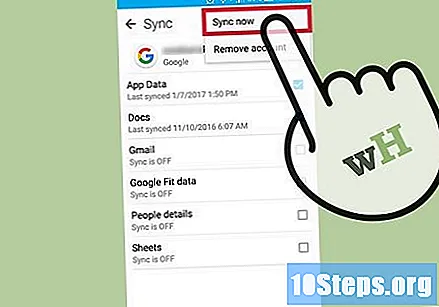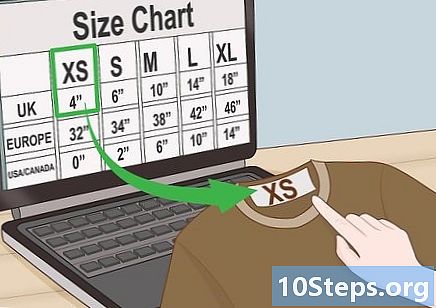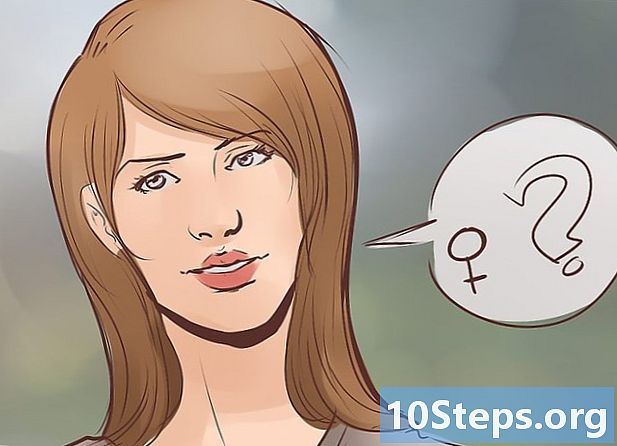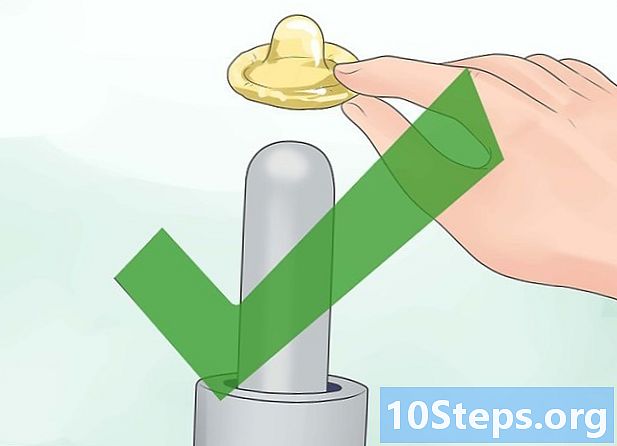Inhoud
U kunt contacten rechtstreeks van uw Android-apparaat verwijderen met de app "Contacten" of "Personen". U kunt ook de synchronisatie van een account annuleren om alle eerder gesynchroniseerde contacten te verwijderen. Als u ze opslaat in uw Google-account, kunt u ze beheren en verwijderen via de pagina "Google Contacten".
Stappen
Methode 1 van 3: een contactpersoon verwijderen
Raak de app Contacten of Personen aan. De exacte naam is afhankelijk van het gebruikte Android-apparaat.
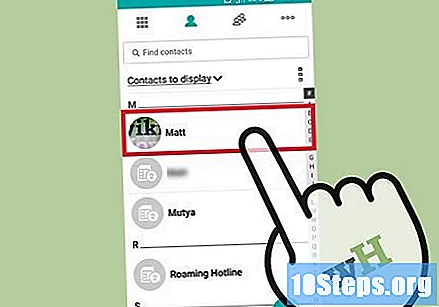
Raak het contact aan dat u wilt verwijderen. Hierdoor worden zijn gegevens geopend.- Als u meerdere contacten wilt verwijderen, probeert u het eerste contact ingedrukt te houden totdat de selectiemodus is ingeschakeld en raakt u de andere namen aan. Deze functionaliteit is afhankelijk van het gebruikte apparaat.
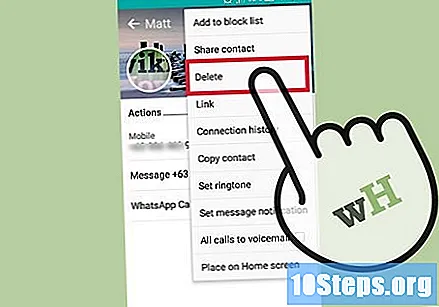
Raak Verwijderen aan. De locatie en het exacte uiterlijk van deze knop varieert, maar u vindt deze meestal bovenaan het scherm. Het kan het label "Verwijderen" hebben of een prullenbakpictogram hebben. Mogelijk moet u eerst op de ⋮-knop tikken en Verwijderen selecteren.
Raak Ja aan om het verwijderen van de geselecteerde contacten te bevestigen. Deze bevestiging is vereist voordat ze van het apparaat worden verwijderd.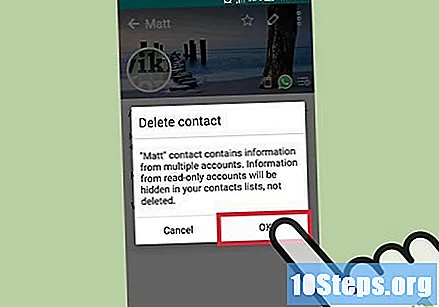
Methode 2 van 3: synchronisatie van een account verwijderen

Open de app Instellingen. Annuleer de synchronisatie van een account om alle eerder gesynchroniseerde contacten te verwijderen. Deze methode is erg handig om veel contacten tegelijk te verwijderen.
Raak Accounts aan in het gedeelte Persoonlijk.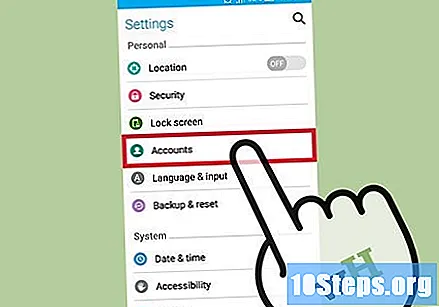
Raak het account aan waarvan u de synchronisatie wilt uitschakelen. Vervolgens wordt elk contact dat daarmee verband houdt, van het apparaat verwijderd.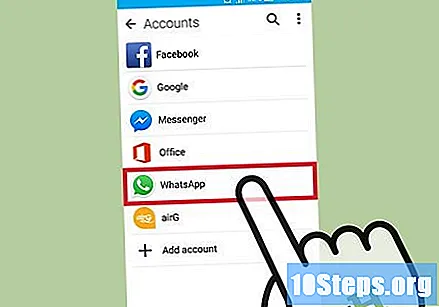
Schakel de optie Contacten uit. Hierdoor wordt synchronisatie uitgeschakeld, zodat de contactenlijst niet automatisch wordt bijgewerkt met uw account. Als je de optie Contacten niet ziet, schakel dan synchronisatie uit voor het hele account.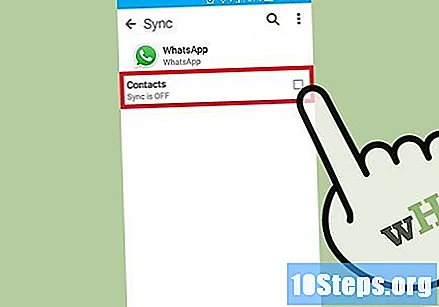
Raak de ⋮-knop in de rechterbovenhoek van het scherm aan. Dan verschijnt er een klein menu.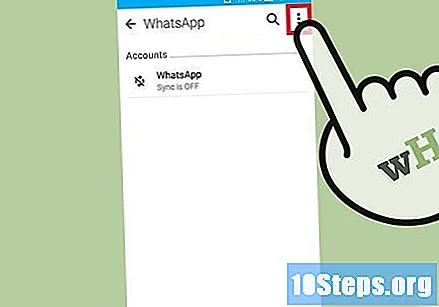
Raak Nu synchroniseren aan. Als u dit doet, wordt het account gedwongen te synchroniseren met het apparaat en aangezien de optie voor contacten is uitgeschakeld, worden ze verwijderd.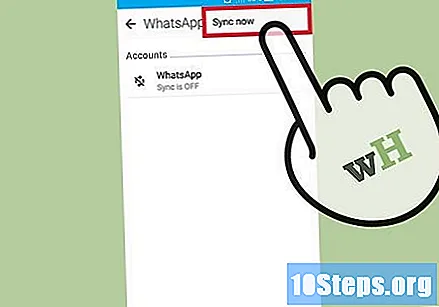
Methode 3 van 3: Google-contacten verwijderen
Open een internetbrowser. Als u contacten opslaat in uw Google-account, kunt u "Google Contacten" gebruiken om ze gemakkelijker via de website te beheren.
- Deze stap werkt alleen als u een Google-account heeft. Contacten die lokaal op het apparaat zijn opgeslagen, moeten afzonderlijk worden verwijderd.
Toegang in een internetbrowser. Open hetzelfde account dat op uw Android-apparaat is geopend.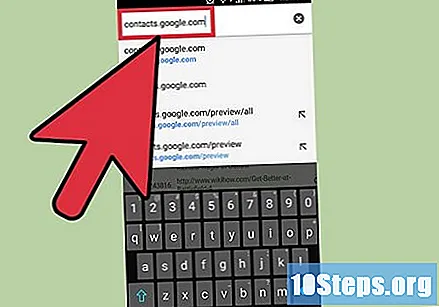
Tik of klik op de profielfoto van een contactpersoon om deze te selecteren. De zoekbalk bovenaan de pagina kan u helpen de mensen die u zoekt sneller te vinden.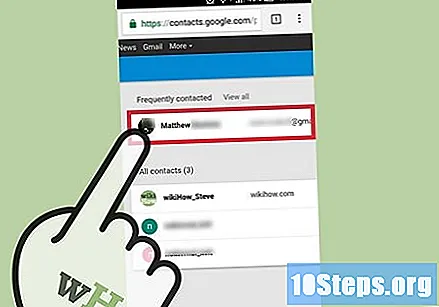
Tik of klik op het prullenbakpictogram boven aan het scherm. Als u dit doet, worden alle geselecteerde contacten uit uw Google-account verwijderd.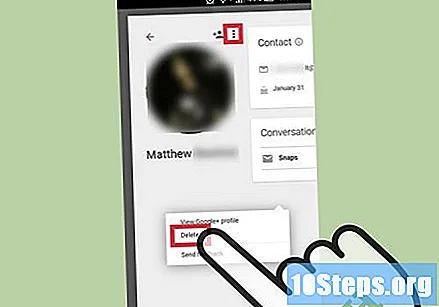
- Als het prullenbakpictogram grijs is, zijn er een of meer items toegevoegd door Google+. In dat geval moet u ze verwijderen vóór uw Google+ vriendenkring. Zie dit artikel voor meer details.
Raak de app Instellingen op Android aan. Nadat u contacten heeft verwijderd van de website "Google Contacten", moet u uw account opnieuw synchroniseren met Android.
Raak Accounts aan in het gedeelte Persoonlijk.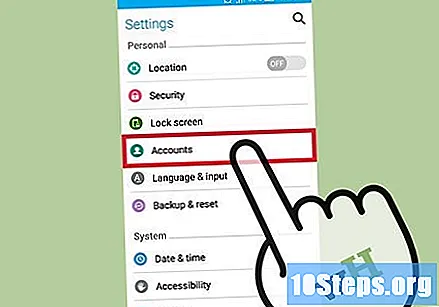
Raak Google aan. Als u meerdere Google-accounts heeft, moet u het account selecteren dat u wilt wijzigen.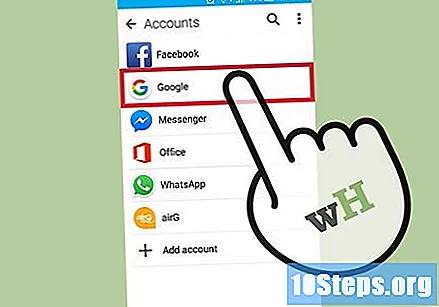
Raak de ⋮-knop in de rechterbovenhoek van het scherm aan.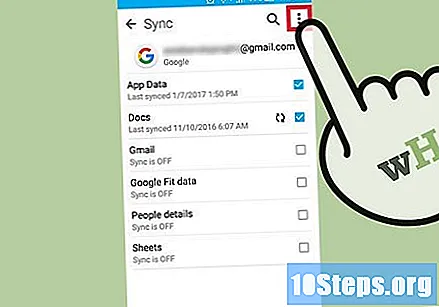
Raak Nu synchroniseren aan. Vervolgens wordt uw Google-account opnieuw gesynchroniseerd, inclusief contacten. Alle contacten die zijn verwijderd van de pagina "Google Contacten", worden verwijderd van het Android-apparaat.